Ympäristöjen käyttöoikeuksien hallinta: käyttöoikeusroolit ja käyttöoikeudet
Jos yrityksellä on useita ympäristöjä, voit hallita käyttöoikeusroolien avulla, ketkä käyttöoikeudet omaavat käyttäjät voivat olla tietyn ympäristön jäseniä.
Muistiinpano
Tietoja siitä, miten käyttäjien oikeudet toimivat Microsoft Dataverse for Teamsissä on ohjeaiheessa Käyttäjien oikeudet Dataverse for Teams -ympäristöissä.
Esimerkkiskenaario:
| Environment | Käyttöoikeusryhmä | Purpose |
|---|---|---|
| Coho Winery Sales | Sales_SG | Myönnä käyttöoikeus ympäristölle, joka luo myyntimahdollisuuksia, käsittelee tarjoukset ja neuvottelee sopimukset. |
| Coho Winery Marketing | Marketing_SG | Myönnä käyttöoikeus ympäristölle, joka edistää markkinointia markkinointikampanjoilla ja mainonnalla. |
| Coho Winery Service | Service_SG | Myönnä käyttöoikeus ympäristölle, joka käsittelee asiakaspyyntöjä. |
| Coho Winery Dev | Developer_SG | Myönnä käyttöoikeus kehitystyössä ja testauksessa käytettävään eristysympäristöön. |
Tässä esimerkissä neljällä käyttöoikeusroolilla hallitaan tietyn ympäristön käyttöä.
Muista käyttöoikeusrooleista seuraavat tiedot:
Tietoja sisäkkäisistä käyttöoikeusryhmistä
Sisäkkäisen käyttöoikeusryhmän jäseniä ympäristön käyttöoikeusryhmässä ei valmistella etukäteen tai lisätä automaattisesti ympäristöön. Heidät voidaan kuitenkin lisätä ympäristöön, kun luot sisäkkäiselle käyttöoikeusryhmälle Dataverse-ryhmän ryhmän.
Esimerkki tästä skenaariosta: Ympäristölle on määritetty käyttöoikeusryhmä, kun ympäristö luotiin. Ympäristön elinkaaren aikana halutaan lisätä jäseniä käyttöoikeusryhmien hallitsemaan ympäristöön. Microsoft Entra ID:lle luodaan käyttöoikeusryhmä, esimerkiksi päälliköt, ja kaikki päälliköt määritetään ryhmään. Tämän jälkeen tämä käyttöoikeusryhmä lisätään ympäristön käyttöoikeusryhmän alitasoksi, luodaan Dataverse-ryhmän ryhmä ja ryhmälle määritetään käyttöoikeusrooli. Päälliköt voivat nyt käyttää Dataverseä heti.
Sisäkkäisen suojausryhmän jäsen lisätään ympäristöön myös suorituksen aikana, kun jäsen käyttää ympäristöä ensimmäisen kerran. Jäsen ei kuitenkaan voi suorittaa mitään sovellusta tai käyttää mitään tietoja, ennen kuin käyttöoikeusrooli on määritetty.
Kun käyttäjät lisätään käyttöoikeusrooliin, heidät lisätään ympäristöön.
Kun käyttöoikeusrooli poistetaan käyttäjiltä, heidät poistetaan käytöstä ympäristössä.
Kun käyttöoikeusrooli on liitetty aiemmin luotuun ympäristöön, jossa on käyttäjiä, kaikki ne ympäristön käyttäjät, joilla ei ole kyseistä roolia, poistetaan käytöstä.
Jos ympäristöön ei liity käyttöoikeusryhmää, kaikki käyttäjät, joilla on Dataverse -käyttöoikeus (asiakasvuorovaikutussovellukset (Dynamics 365 Sales, Dynamics 365 Customer Service, Dynamics 365 Field Service, Dynamics 365 Marketing ja Dynamics 365 Project Service Automation), Power Automate, Power Apps, jne.) luodaan käyttäjinä ja otetaan käyttöön ympäristössä.
Jos käyttöoikeusryhmä on liitetty ympäristöön, vain ne käyttäjät, joilla on Dataverse-käyttöoikeus tai sovelluskohtainen käyttöoikeus ja jotka ovat ympäristön käyttöoikeusryhmän jäseniä, luodaan käyttäjinä ympäristössä.
Jos et määritä käyttöoikeusryhmää, kaikki käyttäjät, joilla on Dataverse-käyttöoikeus (asiakkaan aktivointisovellukset (kuten Dynamics 365 Sales ja Customer Service)) tai sovelluskohtainen käyttöoikeus, lisätään uuteen ympäristöön.
Uutta: Käyttöoikeusryhmiä ei voi määrittää oletus- ja kehittäjäympäristötyyppeihin. Jos olet jo määrittänyt suojausryhmän oletus- tai sovelluskehittäjän ympäristöösi, suosittelemme, että poistat sen, koska oletusympäristö on tarkoitettu jaettavaksi kaikkien vuokraajan käyttäjien kanssa ja sovelluskehittäjän ympäristö on tarkoitettu vain ympäristön omistajan käyttöön.
Ympäristöt tukevat seuraavien ryhmätyyppien liittämistä: Suojaus ja Microsoft 365. Muiden ryhmätyyppien liittämistä ei tueta.
Kun valitset käyttöoikeusryhmän, muista valita jokin Microsoft Entra -käyttöoikeusryhmä eikä sellainen, joka on luotu paikallisessa Windows Active Directoryssa. Paikallisia Windows AD -käyttöoikeusryhmiä ei tueta.
Jos käyttäjä ei kuulu ympäristöön määritettyyn käyttöoikeusryhmään, mutta hänellä on Järjestelmänvalvoja-rooli Power Platform , käyttäjä näkyy silti aktiivisena käyttäjänä ja voi kirjautua sisään.
Jos käyttäjälle määritetään Dynamics 365 -palvelun järjestelmänvalvojan rooli, käyttäjän on kuuluttava käyttöoikeusryhmään, ennen kuin rooli pätee ympäristössä. Hän ei voi käyttää ympäristöä, ennen kuin hänet on lisätty käyttöoikeusryhmään ja otettu käyttöön.
Jos ympäristöön yhdistetty käyttöoikeusryhmä muuttuu (eli vanha käyttöoikeusryhmä poistetaan ja uusi yhdistetään ympäristöön), käynnistyy ympäristön olemassa olevien käyttäjien puhdistus, minkä jälkeen ympäristöön lisätään uudet käyttäjät. Useimmissa tapauksissa tämä prosessi kestää minuutteja, mutta riippuen käyttäjien määrästä vanhassa ja uudessa käyttöoikeusryhmässä se voi kestää useita tunteja.
Muistiinpano
Kaikille käyttäjille, joilla on käyttöoikeus, on delegoitava käyttöoikeusroolit ympäristön tietojen käyttöä varten riippumatta siitä, ovatko he käyttöoikeusroolin jäseniä vai eivät. Käyttöoikeusrooleja määritetään verkkosovelluksessa. Jos käyttäjillä ei ole käyttöoikeusroolia, he saavat tietojen käytön estovirheen yrittäessään suorittaa sovellusta. Käyttäjät eivät voi käyttää ympäristöä, ennen kuin heille on delegoitu vähintään yksi kyseisen ympäristön käyttöoikeusrooli. Lisätietoja on kohdassa Ympäristön suojauksen määrittäminen. Käyttäjien automaattista kohdistamista ympäristöön ei tueta kokeiluympäristöissä. Käyttäjät täytyy kohdistaa manuaalisesti kokeiluympäristöissä.
Käyttöoikeusroolin luominen ja jäsenien lisääminen käyttöoikeusrooliin
Kirjaudu Microsoft 365 -hallintakeskukseen.
Valitse Tiimit ja ryhmät>Aktiiviset tiimit ja ryhmät.
Valitse + Lisää ryhmä.
Muuta tyypiksi Käyttöoikeusryhmä, lisää ryhmän Nimi ja Kuvaus ja valitse sitten Lisää>Sulje.
Valitse luomasi ryhmä ja valitse sitten Jäsenet-kohdan vieressä Muokkaa.
Valitse + Lisää jäseniä. Valitse käyttäjät, jotka haluat lisätä käyttöoikeusryhmään, ja valitse sitten Tallenna>Sulje useita kertoja palataksesi Ryhmät-luetteloon.
Jos haluat poistaa käyttäjän käyttöoikeusryhmästä, valitse käyttöoikeusryhmä Jäsenet-kohdan vieressä ja valitse sitten Muokkaa. Valitse - Poista jäseniä ja valitse sitten X jokaiselle jäsenelle, jonka haluat poistaa.
Muistiinpano
Jos käyttöoikeusrooliin lisättäviä käyttäjiä ei ole luotu, luo käyttäjät ja delegoi heille Dataverse -käyttöoikeudet.
Jos haluat lisätä useita käyttäjiä, katso lisätietoja kohdasta Lisää käyttäjäjoukko Office365-ryhmiin.
Käyttäjän luominen ja käyttöoikeuden delegointi
Kirjaudu Microsoft 365 -hallintakeskukseen ja valitse Käyttäjät>Aktiiviset käyttäjät>+ Lisää käyttäjä.
Anna käyttäjätiedot, valitse käyttöoikeudet ja valitse sitten Lisää.
Lisätietoja: Käyttäjien lisääminen ja käyttöoikeuksien määrittäminen samalla kertaa
Voit myös ostaa ja delegoida sovelluskohtaisia passeja: Tietoja Power Appsin sovelluskohtaisesta käyttöoikeudesta
Muistiinpano
Jos ympäristölle on määritetty Power Appsin sovelluskohtainen suunnitelma, kaikki käyttäjät katsotaan käyttöoikeuden käyttäjiksi, kun he yrittävät käyttää ympäristöä, mukaan lukien käyttäjät, joille ei ole määritetty yksittäisiä käyttöoikeuksia. Ympäristön sovelluskohtaisen suunnitelman kohdistus täyttää vaatimuksen, että käyttäjillä pitää olla käyttöoikeus ympäristön käyttämiseen.
Käyttöoikeusryhmän liittäminen ympäristöön
Power Platform Kirjaudu hallintakeskukseen järjestelmänvalvojana (Dynamics 365 järjestelmänvalvojana tai Microsoft Power Platform järjestelmänvalvojana).
Valitse vasemmassa siirtymisruudussa Ympäristöt.
Valitse ympäristön nimi.
Valitse Muokkaa.
Valitse Muokkaa tietoja -ruudun Käyttöoikeusryhmä-alueen Muokkaa-kuvake.
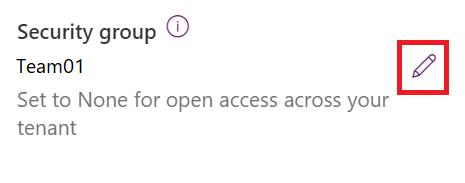
Vain ensimmäiset 200 käyttöoikeusryhmää palautetaan. Voit etsiä tiettyä käyttöoikeusryhmää käyttämällä Hakua.
Valitse käyttöoikeusryhmä ja valitse sitten Valmis. Valitse lopuksi Tallenna.
Käyttöoikeusrooli on liitetty ympäristöön.
Muistiinpano
Käyttäjien, jotka käyttävät pohjaan perustuvia sovelluksia, kun käyttöoikeusryhmä on määritetty sovelluksen ympäristölle, on oltava käyttöoikeusryhmän jäseniä, jotta he voivat suorittaa pohjaan perustuvan sovelluksen, riippumatta siitä, onko sovellus jaettu heille. Sen sijaan käyttäjät näkevät tämän virhesanoman: "Et voi avata sovelluksia tässä ympäristössä. Et kuulu ympäristön käyttöoikeusryhmään." Jos Power Platform -järjestelmänvalvoja on määrittänyt hallintotietoja organisaatiolle, näet hallintoyhteyshenkilön, johon voit ottaa yhteyttä saadaksesi käyttöoikeusryhmän jäsenyyden.